Audacity est l’un des éditeurs audio numériques les plus populaires et des erreurs d’enregistrement ; le développement de l’application remonte à 1999. Dans les premières années d’internet, l’application a gagné en popularité auprès des mélomanes ; cependant, l’application était également vulnérable à un certain nombre d’erreurs. Une de ces erreurs est l’erreur de latence d’Audacity ; cette erreur se produit en raison du décalage du son d’entrée et de sortie de l’application Audacity. Ce guide traitera de l’application Audacity et de ses utilisations ; nous discuterons également de l’erreur de correction de latence d’Audacity et de la façon de corriger la latence dans Audacity.

Table des matières
Comment réparer la latence dans Audacity dans Windows 10
Lancé pour la première fois en 1999, Audacity est l’un des premiers et des plus populaires utilitaires d’édition audio. l’application fournit un éventail de fonctionnalités aux utilisateurs qui les aident à éditer, composer et publier des fichiers audio de haute qualité. Les fonctionnalités incluent l’enregistrement, l’édition, etc. Cependant, l’application Audacity ne prend pas en charge les plugins VST. Avant d’explorer comment corriger la latence dans l’application Audacity, examinons rapidement certaines des fonctionnalités uniques que cette application offre à ses utilisateurs.
Quelles sont les différentes fonctionnalités de l’application Audacity ?
L’éditeur audio Audacity fournit un grand nombre de fonctionnalités aux utilisateurs pour éditer et modifier l’audio. certaines des fonctionnalités clés de l’application sont répertoriées ci-dessous.
Fonctions d’enregistrement et de lecture : les utilisateurs peuvent enregistrer leurs fichiers audio à l’aide de l’application Audacity, l’application fournit des fonctionnalités telles que l’enregistrement par minuterie, la lecture MIDI et l’enregistrement Punch and Roll.
Fonctionnalités d’édition : Un grand nombre de fonctionnalités d’édition sont fournies par l’application Audacity ; certaines des principales fonctionnalités d’édition incluent couper, copier et coller. L’édition de piste unique, le traitement d’effets non destructif et destructif, l’édition d’enveloppe d’amplitude, les options de tempo, etc., sont quelques-unes des principales fonctionnalités d’édition fournies par l’application Audacity.
Fonctionnalités d’effets numériques et de plug-ins : l’application Audacity prend en charge les plug-ins LADSPA, VST et Nyquist. Les options de réduction du bruit, les fonctionnalités de réduction vocale et le réglage de la hauteur sont quelques-unes des fonctionnalités importantes des effets numériques.
Fonctionnement multiplateforme : l’application Audacity fonctionne et prend en charge tous les principaux systèmes d’exploitation ; l’application peut être installée sur les systèmes d’exploitation Windows, macOS et Unix.
Qu’est-ce que l’erreur de correction de latence d’Audacity ?
L’erreur de latence d’Audacity est une erreur courante qui a troublé un grand nombre d’utilisateurs. Cette erreur est généralement associée à des décalages d’entrée et de sortie audio dans l’application. L’erreur peut être rencontrée par les utilisateurs lorsqu’ils essaient d’écouter l’audio édité dans l’application Audacity. Voici quelques informations supplémentaires concernant ce problème.
- Les utilisateurs se sont plaints de recevoir le son avec un retard.
- Habituellement, le délai varie de 15 à 30 millisecondes. Cependant, petit mais ce retard peut causer des problèmes majeurs avec la synchronisation des fichiers audio.
- Parfois, l’erreur passe inaperçue jusqu’à ce que l’audio final ait été produit. De nombreux utilisateurs recherchent comment corriger la latence dans les applications Audacity.
Il peut y avoir plusieurs méthodes pour corriger cette erreur, telles que l’utilisation des fonctionnalités de génération et de piste mono. Dans la section suivante, nous explorerons certaines des méthodes pour résoudre le problème de latence avec l’application Audacity.
Les erreurs de latence dans l’application Audacity peuvent être irritantes et causer de gros désagréments aux utilisateurs lors de l’édition et de la publication de leurs fichiers audio. De nombreux utilisateurs se demandent comment corriger la latence dans l’application Audacity. Il existe quelques méthodes pour résoudre et résoudre ce problème. L’une des méthodes simples pour résoudre cette erreur consiste à modifier les paramètres de l’application à l’aide de divers outils intégrés, tels que la modification des propriétés de l’application, de l’outil de génération et des outils de piste mono.
Dans le tutoriel suivant, nous discuterons de cette erreur Audacity et des problèmes de latence d’Audacity, nous explorerons également la méthode pour comprendre comment corriger la latence dans Audacity.
Méthode 1 : Mettre à jour l’application Audacity
Parfois, l’erreur de correction Audacity peut se produire lorsque vous n’avez pas la version la plus récente. Mettez à jour Audacity pour résoudre ce problème.
1. Ouvrez l’application Audacity, cliquez sur Aide et cliquez sur l’option Vérifier les mises à jour….
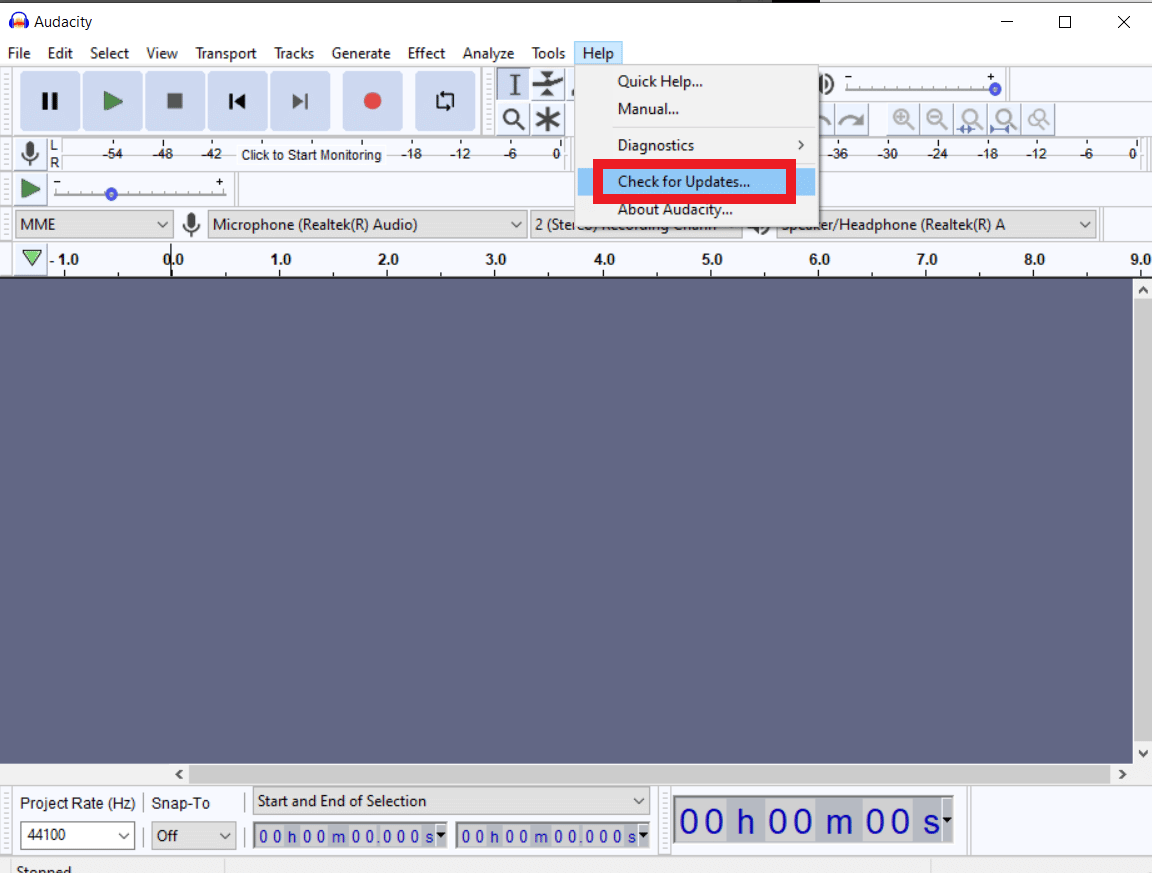
2. Maintenant, cliquez sur Installer la mise à jour.
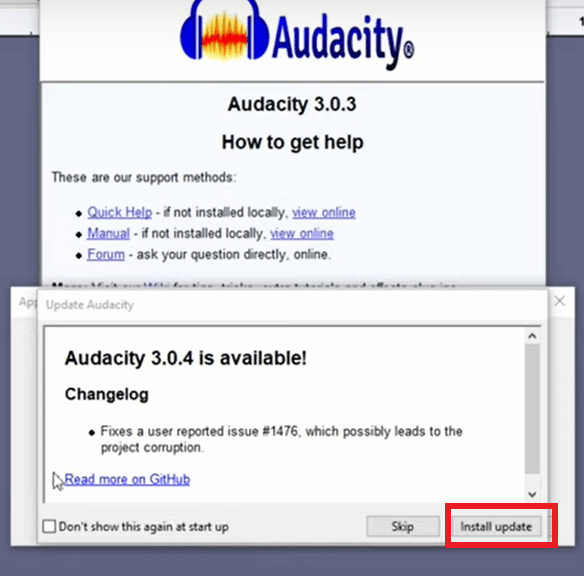
Méthode 2 : modifier les préférences de l’application
L’une des premières méthodes que vous pouvez utiliser pour résoudre le problème de latence dans Audacity consiste à modifier les préférences de l’application.
1. Dans le menu Démarrer la recherche, tapez Audacity et cliquez sur Ouvrir.
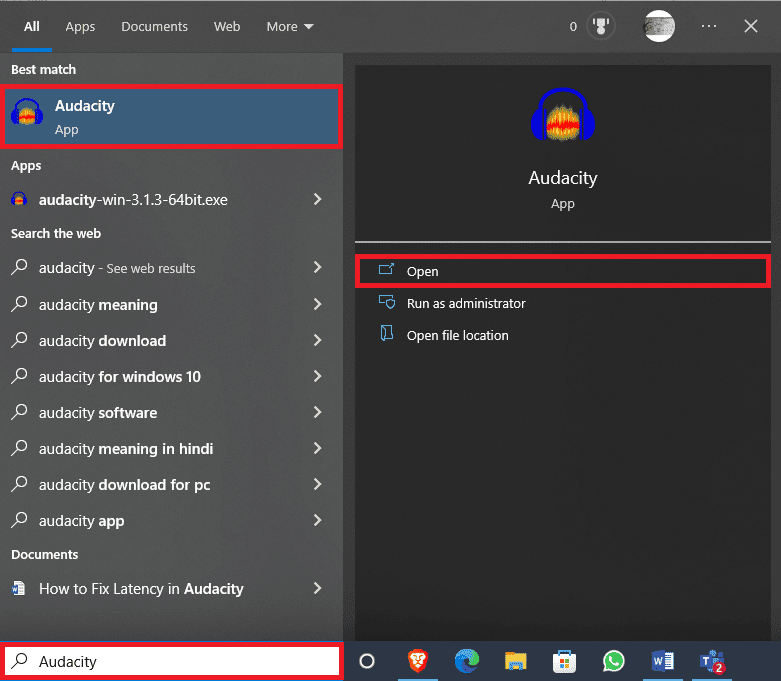
2. Accédez à l’onglet Modifier et cliquez sur Préférences….
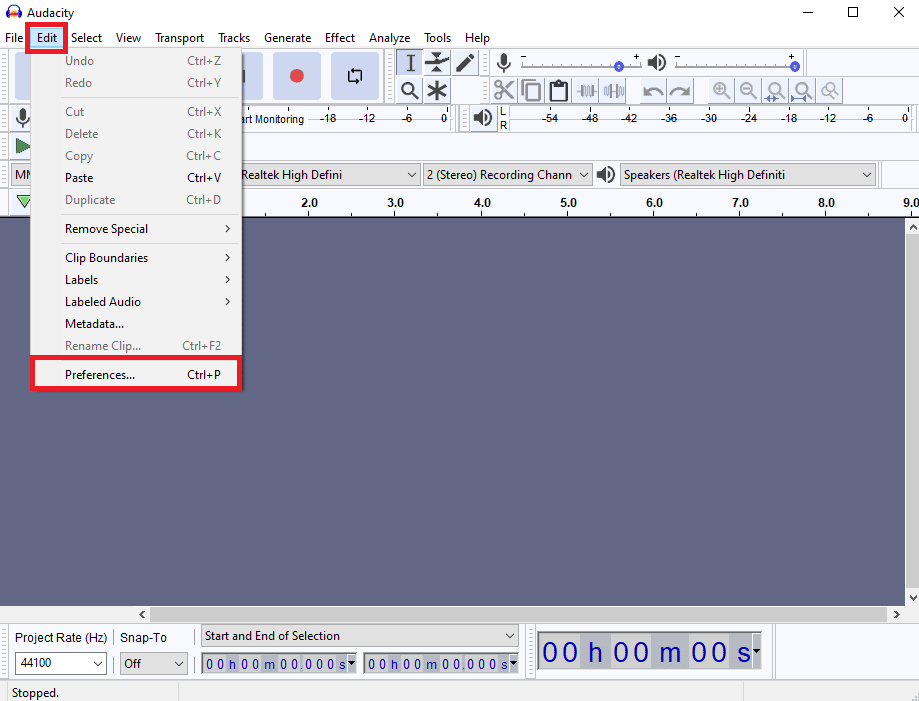
3. Localisez Compensation de latence dans les options Périphériques.
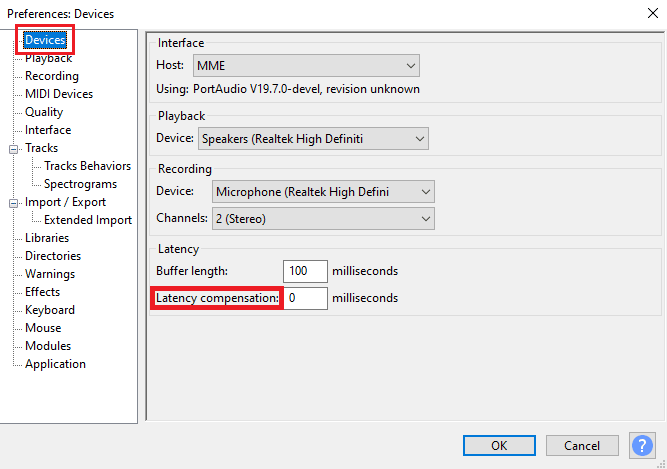
4. Définissez la compensation de latence sur 0 milliseconde.
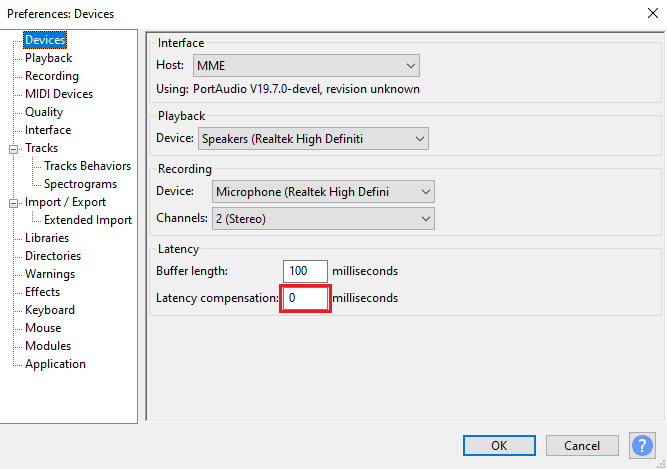
5. Cliquez sur OK pour enregistrer les modifications.
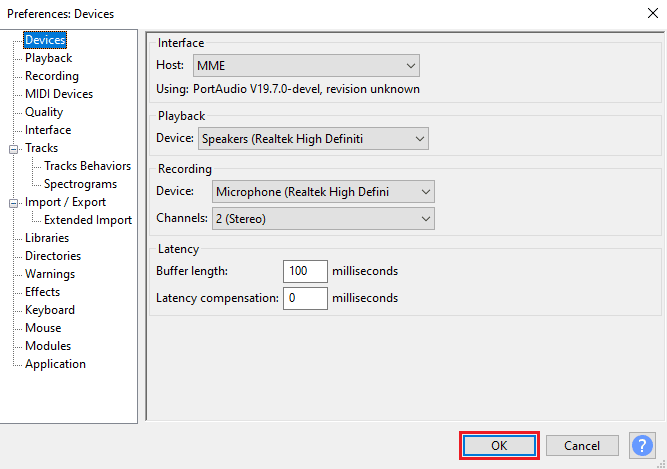
6. Maintenant, accédez à l’onglet Générer et cliquez sur la piste de rythme….
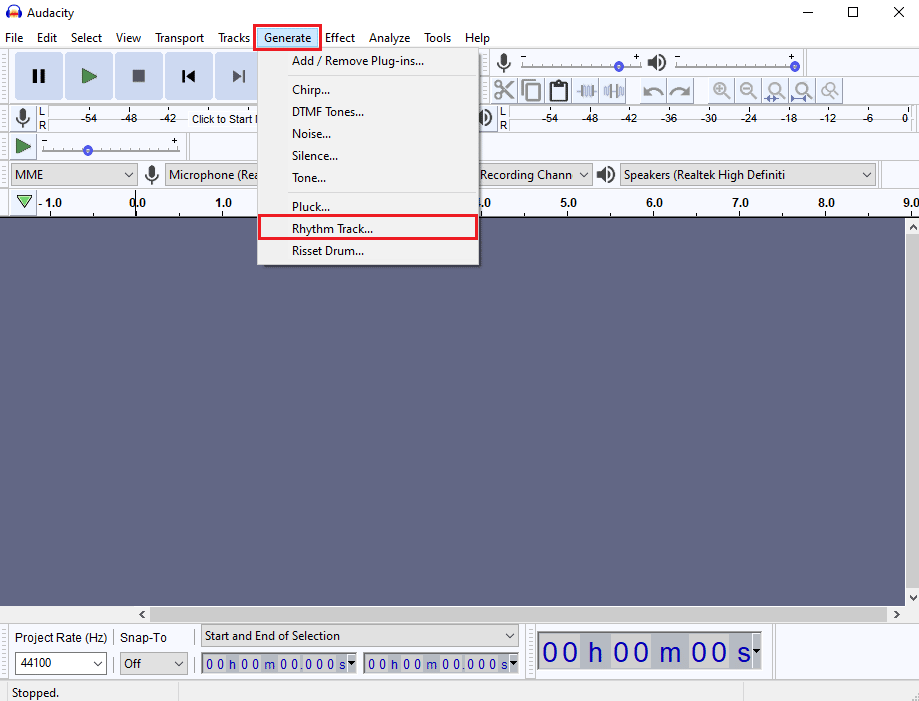
7. Dans la boîte de dialogue Piste rythmique, n’apportez aucune modification aux valeurs par défaut et cliquez sur OK pour générer une piste rythmique.
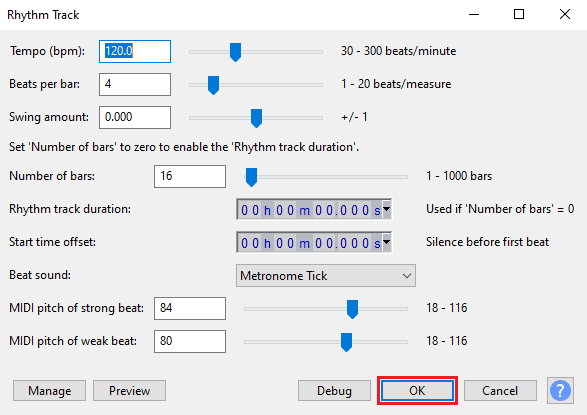
Remarque : Il est recommandé de brancher les écouteurs pour avoir une sortie audio claire.
8. Cliquez sur le bouton Enregistrer pour enregistrer la piste Rhythm.
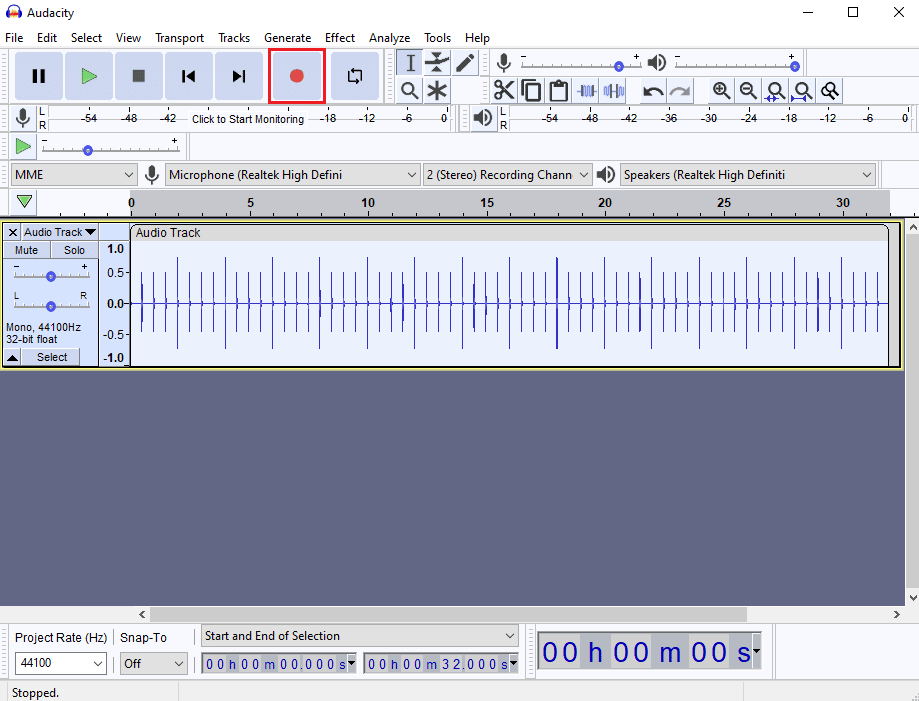
9. Accédez à l’onglet Pistes et cliquez sur Ajouter nouveau, puis cliquez sur Piste mono.
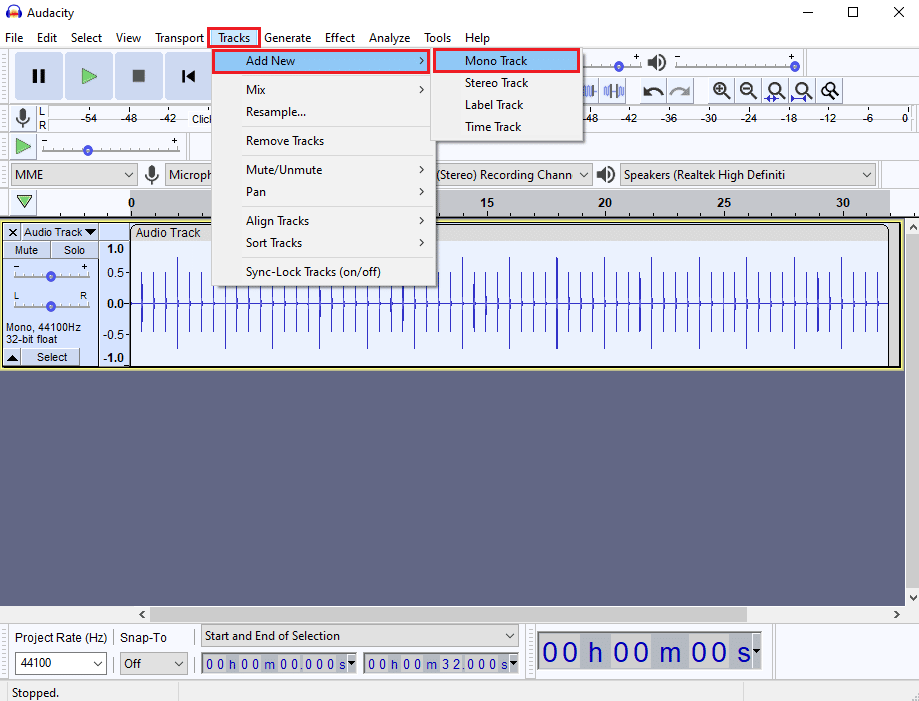
10. Cliquez sur le bouton Enregistrer pour démarrer l’enregistrement de la piste mono et cliquez sur le bouton Arrêter pour arrêter l’enregistrement.
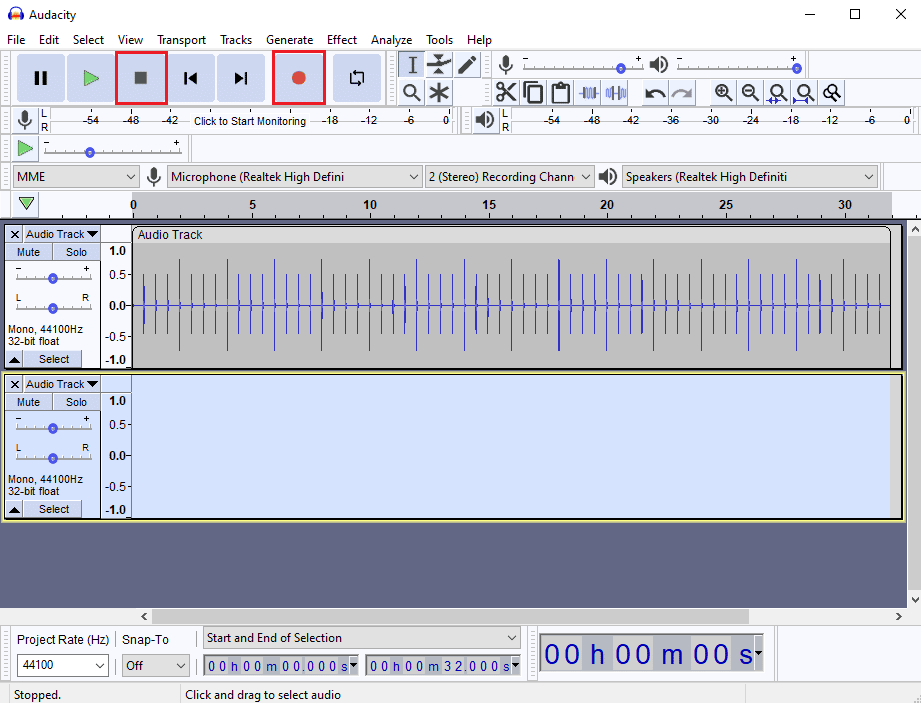
11. Comme vous ne pourrez pas voir la latence audio à l’œil nu, cliquez sur le bouton Zoom avant pour regarder de près les pistes audio.
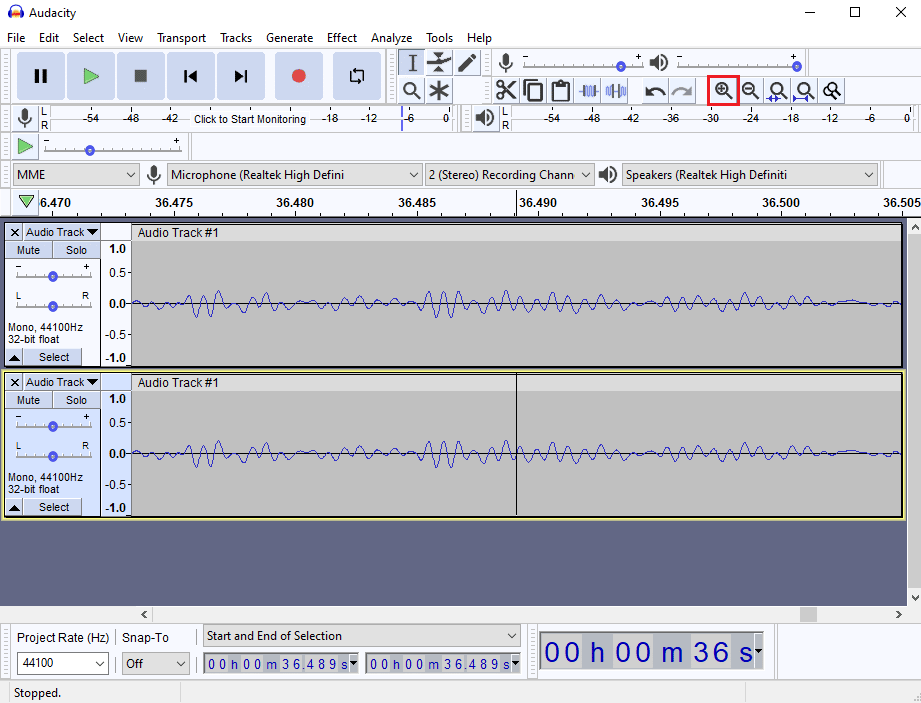
12. Sous le début et la fin de la sélection, vous pouvez voir le décalage temporel de l’audio.
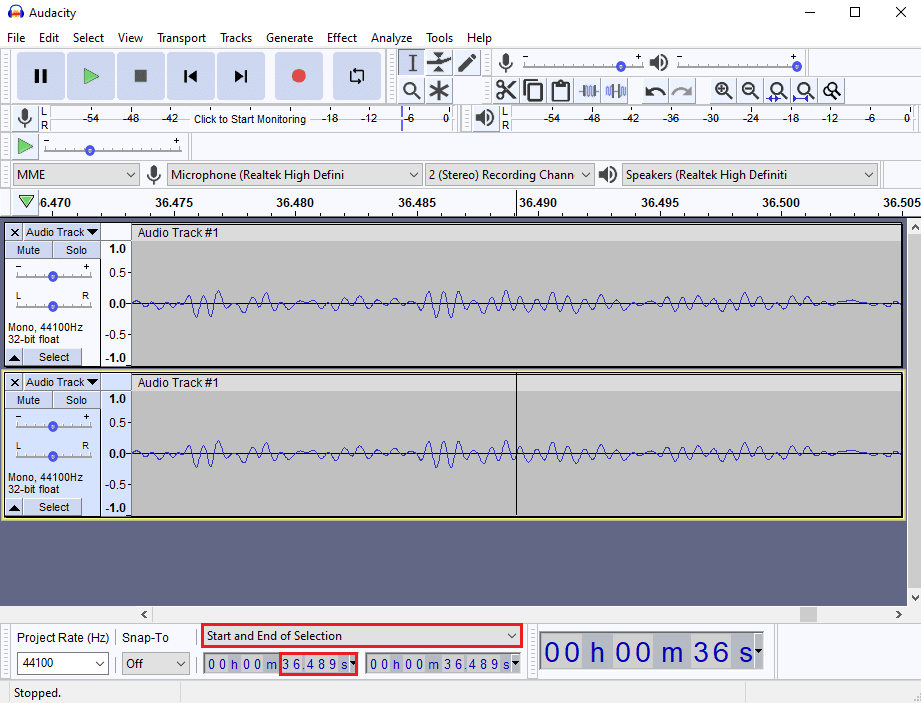
13. Maintenant, appuyez simultanément sur les touches Ctrl + P pour ouvrir la fenêtre Préférences.
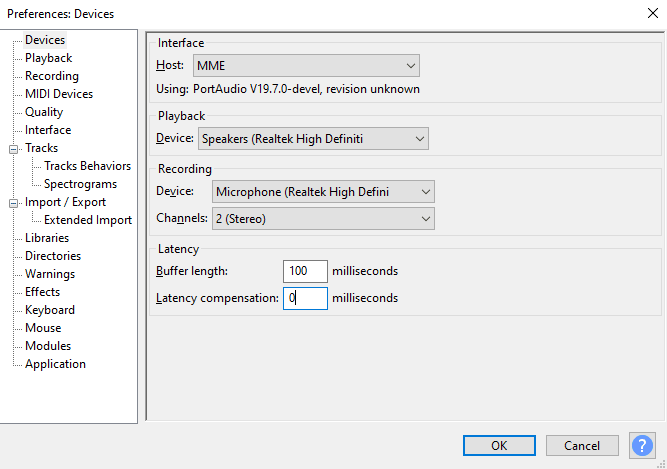
14. Dans les préférences de latence, mettez à jour le décalage temporel et cliquez sur OK pour enregistrer les modifications.
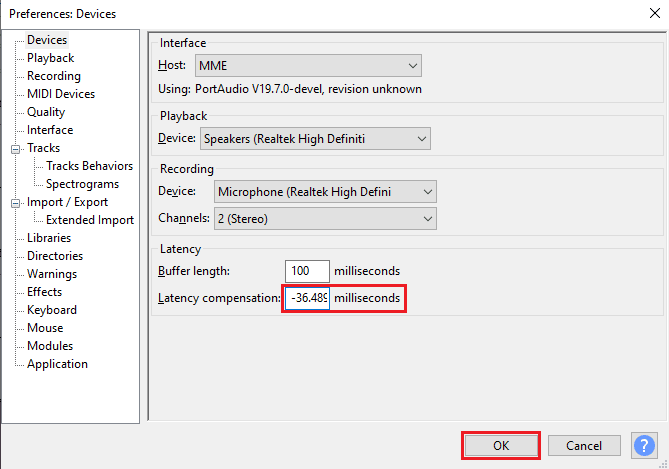
15. Ajoutez une nouvelle piste mono en suivant l’étape 9.
Enregistrez l’audio et voyez si les problèmes de latence ont été résolus.
Méthode 3 : réinstaller l’application Audacity
Parfois, il suffit de désinstaller et de réinstaller l’application pour résoudre le problème de latence dans Audacity.
1. Appuyez simultanément sur les touches Windows + I pour ouvrir les paramètres.
2. Maintenant, cliquez sur Paramètres des applications.
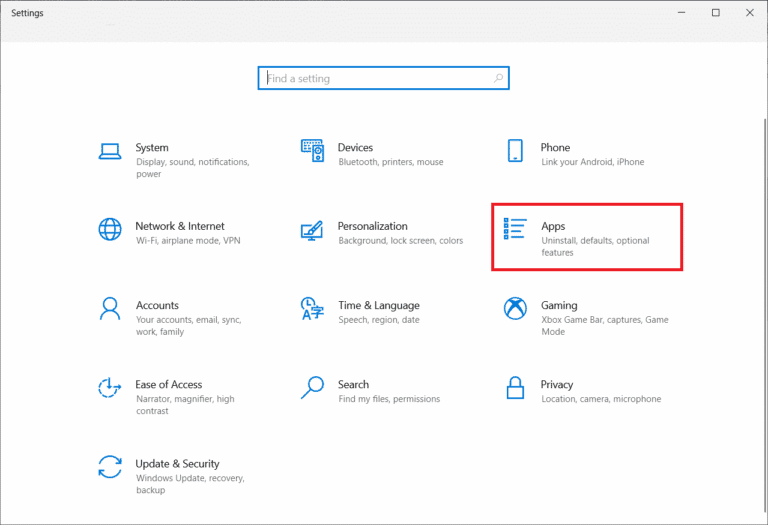
3. Ensuite, localisez Audacity dans la liste des applications et cliquez dessus pour sélectionner Désinstaller.
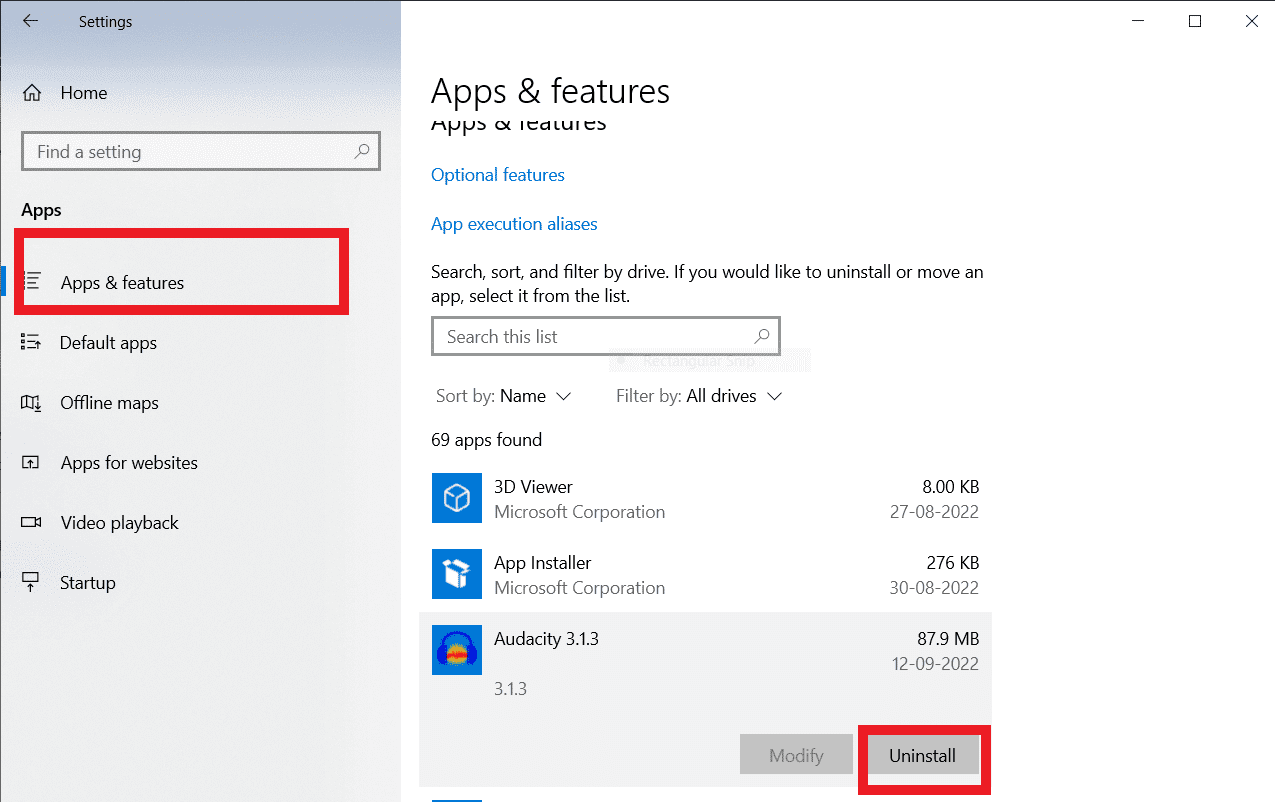
4. Maintenant, confirmez la désinstallation si un message d’invite apparaît. Une fois cela fait, redémarrez votre PC.
5. Maintenant, allez à l’Audace page de téléchargement et dans la section TÉLÉCHARGER, sélectionnez l’option Windows.
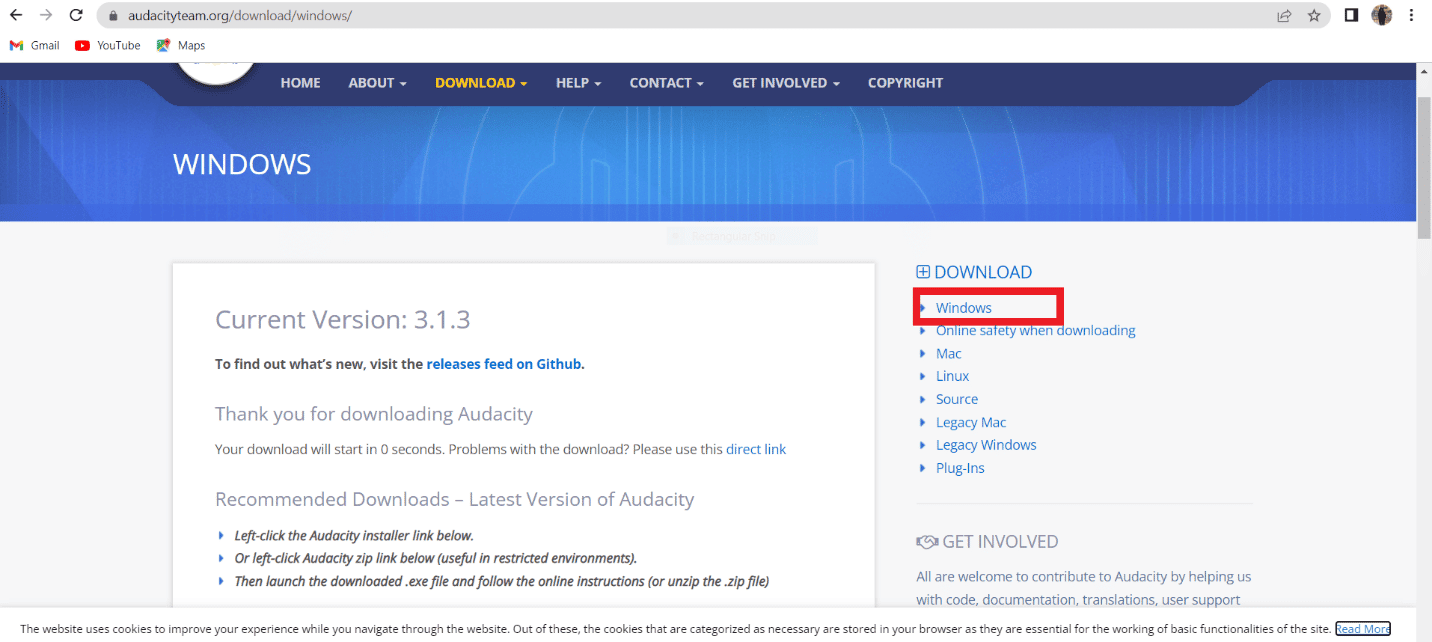
6. Maintenant, accédez à Mes téléchargements dans l’application Explorateur de fichiers de votre système et lancez le fichier audacity-win-3.1.3.64bit.

7. Ensuite, suivez les instructions à l’écran pour installer Audacity sur votre système
Une fois l’installation d’Audacity terminée, lancez-le et ouvrez votre compte pour enfin corriger la latence dans Audacity.
Foire aux questions (FAQ)
Q1. A quoi sert l’application Audacity ?
Rép. Audacity est un éditeur audio populaire, cette application est un utilitaire hors ligne et a été l’un des premiers éditeurs audio. L’application Audacity fournit un grand nombre de fonctionnalités pour éditer et composer des fichiers audio.
Q2. Qu’est-ce qui cause les erreurs de latence dans l’application Audacity ?
Rép. L’erreur de latence est une erreur qui provoque un décalage dans les enregistrements audio d’Audacity ; il s’agit d’une erreur courante qui peut être corrigée en modifiant les préférences de l’application.
Q3. Comment fonctionne l’application Audacity ?
Rép. Audacity est un éditeur audio populaire, cette application peut enregistrer et éditer des fichiers audio. L’application est très populaire parmi les compositeurs.
***
Nous espérons que ce tutoriel vous a été utile et que vous avez pu comprendre comment corriger la latence dans Audacity. Faites-nous savoir si cette méthode a fonctionné pour vous. Si vous avez des suggestions ou des questions, veuillez nous en informer dans la section des commentaires.

